PROBLEM
Wie kann ich eine Cloud-Only Shared Mailbox in Office 365 in eine AAD Connect synchronisierte User Mailbox konvertieren, deren Anmeldung anschließend über ADFS erfolgt?
LÖSUNG
Verbinden Sie sich mit der Exchange Online PowerShell und prüfen Sie zuerst, ob das anzupassende Postfach vom Typ SharedMailbox ist. Dies erkennen Sie daran, dass das Attribut RecipientTypeDetails den Wert SharedMailbox hat.
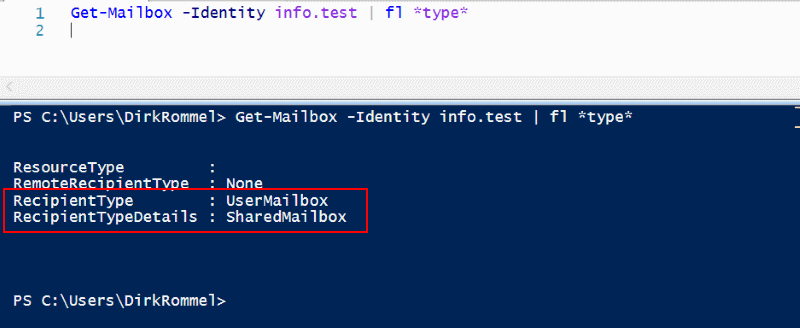
Anschließend wird die Shared Mailbox in den Typ UserMailbox umgewandelt. Dies erfolgt mit Hilfe von
1 | Set-Mailbox -Identity MAILBOXNAME -Type Regular |
Die erneute Prüfung zeigt den neuen RecipientTypeDetails Typ UserMailbox.

Nun wird im lokalen Active Directory (AD) der entsprechende User mit dem gleichen User Pricipal Name wie der Cloud-Only User neu angelegt.

Nachdem der neue Benutzer im AD erstellt ist, muss diesem nun die Default SMTP Adresse eingetragen werden. Die Adresse wird bei den User Attributen unter proxyAddresses eingetragen. Um die Attribute sehen und bearbeiten zu können, müssen in der Active Directory Users and Computers Management Console die Advanced Features aktiviert werden.

Der Reiter Attribute Editor erscheint nur, wenn der entsprechende User in der OU aufgerufen wird, in dem er gespeichert ist. Wenn der User über die Such-Funktion aufgerufen wird, erscheint der Reiter leider nicht. Wo der User im AD liegt kann man im Reiter Object sehen.
Rufen Sie im Reiter Attribute Editor das Attribute proxyAddresses auf und tragen den entsprechenden SMTP Eintrag ein. Wichtig ist, dass SMTP in Großbuchstaben geschrieben wird. Nur dann ist es die Default oder primäre SMTP Adresse. In Kleinbuchstaben wäre es ein Alias bzw. eine zusätzliche Empfangsadresse und das passt nicht zum Eintrag in Office 365. AAD Connect matcht über die primäre SMTP Adresse.
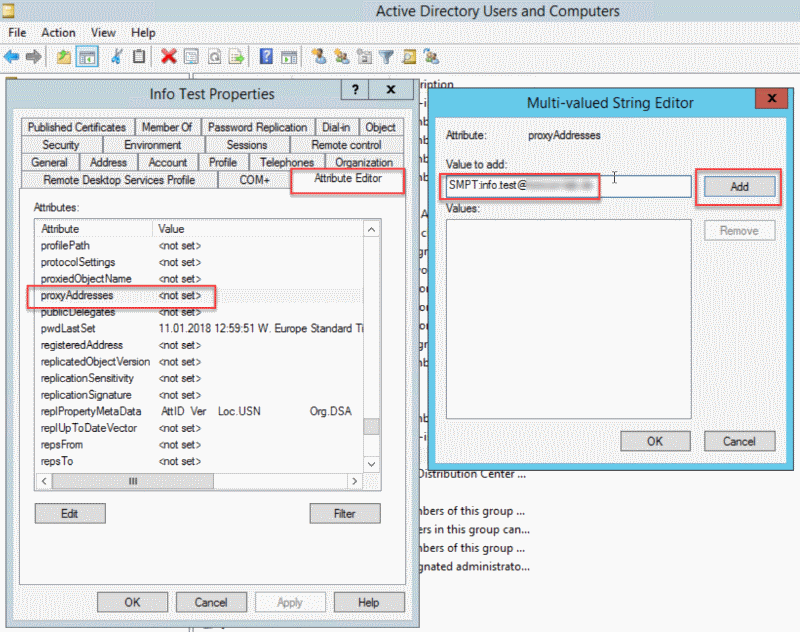
Nach dem Speichern des Eintrages muss der AAD Connect Sync abgewartet werden und dem User in Office 365 noch eine passende Lizenz zugewiesen werden, damit die Mailbox auch aktiv wird.
Viel Spaß mit Office 365


